Cara Memasang Seafile untuk Menyegerakkan dan Kongsi Fail di Ubuntu
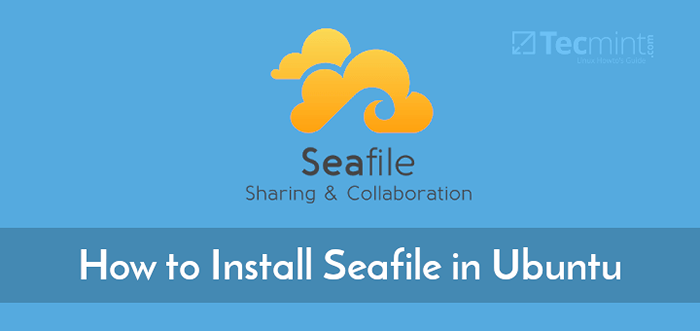
- 1280
- 194
- Dana Hammes
Seafile adalah penyelesaian penyimpanan awan sumber terbuka, kecil dan selamat untuk penyegerakan fail dan perkongsian, dibina menggunakan C (di teras) dan Python. Ia mempunyai penyulitan fail dan perkongsian kumpulan, organisasi fail ke perpustakaan dan perpustakaan boleh disulitkan dan dilindungi menggunakan kata laluan.
Ia memanjangkan ruang cakera tempatan anda dengan kapasiti penyimpanan besar -besaran di Seafile pelayan dengan penyegerakan fail yang boleh dipercayai dan cekap. Setiap fail disulitkan sebelum menyegerakkan ke pelayan pusat. Sefiles juga menyokong ciri perusahaan seperti AD/LDAP integrasi, penyegerakan kumpulan, hierarki jabatan, pengurusan pengetahuan, kawalan kebenaran yang halus dan banyak lagi.
Baca yang disyorkan: Cara Memasang Seafile untuk Menyegerakkan dan Kongsi Fail di CentOS 8
Panduan ini akan membimbing anda melalui langkah -langkah untuk digunakan Seafile Sebagai pelayan penyimpanan awan peribadi dengan Nginx sebagai perkhidmatan proksi terbalik dan Mariadb pelayan pangkalan data pada a Ubuntu pelayan.
Keperluan Sistem:
Segar Ubuntu pelayan dengan 2 teras, 2GB atau lebih RAM, swap 1GB atau lebih dan 100GB+ ruang penyimpanan untuk data laut.
Memasang Pelayan Seafile di Ubuntu
1. Cara yang paling mudah dan disyorkan untuk disediakan Seafile pada Ubuntu dengan menggunakan skrip pemasangan automatik. Pertama, sambungkan ke pelayan Ubuntu anda melalui SSH, kemudian jalankan perintah wget berikut pada prompt arahan untuk memuat turun skrip auto-pemasangan dan jalankan dengan keistimewaan root.
$ wget-no-check-certificate https: // raw.Githubusercontent.com/haiwen/Seafile-Server-Installer/Master/Seafile-7.1_ubuntu $ sudo sudo bash seafile-7.1_ubuntu 7.1.0
2. Seterusnya, pemasang akan meminta anda memilih edisi Seafile untuk memasang, masukkan 1 untuk Edisi Komuniti (CE) dan klik Masukkan.
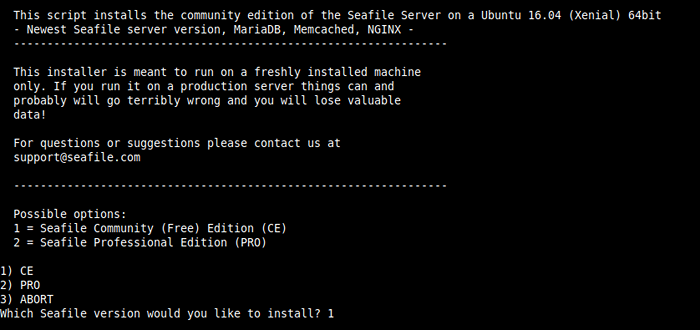 Pasang Edisi Komuniti Seafile di Ubuntu
Pasang Edisi Komuniti Seafile di Ubuntu 3. Apabila pemasangan selesai, pemasang akan menghasilkan laporan proses seperti yang ditunjukkan dalam tangkapan skrin berikut. Laporan ini juga disimpan di bawah direktori pemasangan laut.
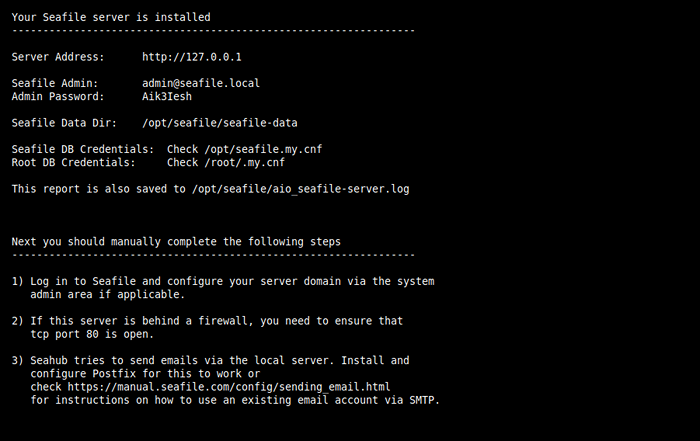 Ringkasan pemasangan laut
Ringkasan pemasangan laut 4. Secara lalai, pakej Seafile dipasang di /Opt/Seafile, Gunakan arahan LS untuk melihat kandungan direktori.
# CD/OPT/Seafile/ # ls -la
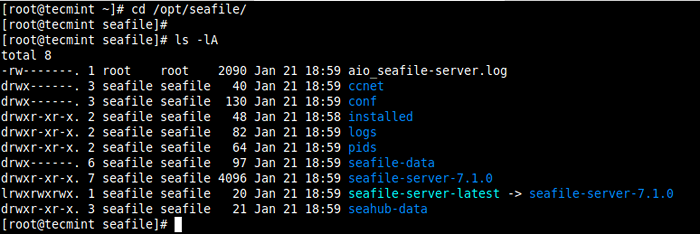 Kandungan direktori pemasangan laut
Kandungan direktori pemasangan laut Komponen teras laut adalah:
- Pelayan Seafile (Seaf-server) - daemon perkhidmatan data utama yang mendengar di port 8082 Secara lalai. Ia mengendalikan muat naik fail mentah, memuat turun dan menyegerakkan.
- CCNET Server (CCNET-Server) - Daemon Perkhidmatan RPC (Remote Prosedur) yang direka untuk membolehkan komunikasi dalaman di antara pelbagai komponen.
- Seahub (Django) - Bahagian depan web yang disampaikan oleh pelayan HTTP Python yang ringan menggunakan Gunicorn. Secara lalai, Seahub berjalan sebagai aplikasi dalam Gunicorn.
5. Semasa pemasangan, pemasang menyediakan pelbagai perkhidmatan seperti Nginx, Mariadb dan Server Seafile. Anda boleh menggunakan arahan SystemCTL berikut untuk memeriksa sama ada perkhidmatan itu berjalan dan berjalan. Untuk menguruskannya di mana perlu, ganti status dengan Berhenti, Mula, mula semula, dan IS-enabled untuk menerapkan tindakan yang sepadan dengan perkhidmatan tertentu.
$ sudo Systemctl Status Nginx $ Sudo Systemctl Status MariaDB $ Sudo Systemctl Status Seafile-Server
6. Juga, secara lalai, pemasang mengkonfigurasi Seahub untuk diakses menggunakan nama domain seafile.Contoh.com. Anda boleh menetapkan nama domain anda di /etc/nginx/tapak yang tersedia/laut.Conf fail konfigurasi.
$ sudo nano/etc/nginx/sites-tersedia/laut.Conf
Cari garis:
Server_name Seafile.Tecmint.LAN;
dan ubahnya menjadi:
Server_name Seafile.Name Yourdomainname.com;
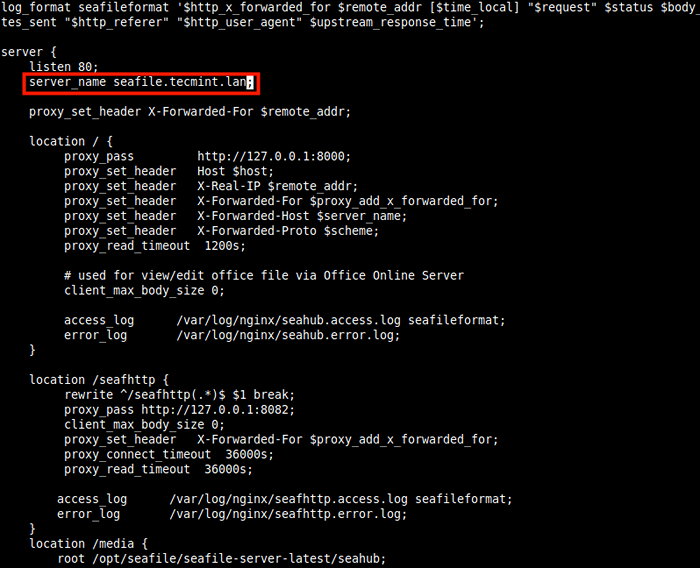 Tetapkan nama domain anda di Nginx untuk Seafile
Tetapkan nama domain anda di Nginx untuk Seafile 7. Kemudian mulakan semula Nginx perkhidmatan untuk menerapkan perubahan baru -baru ini.
$ sudo systemctl mulakan semula nginx
8. Sekiranya anda telah mengaktifkan perkhidmatan firewall UFW di pelayan anda, anda perlu membuka port 80 dan 443 di firewall untuk membenarkan Http dan Https permintaan ke Nginx pelayan.
$ sudo ufw membenarkan 80/tcp $ sudo ufw membenarkan 443/tcp $ sudo ufw semula
9. Sekarang bahawa pelayan laut sedang berjalan dan berjalan, kini anda boleh mengakses dan mula bekerja dengan Seahub. Buka penyemak imbas web anda dan navigasi menggunakan URL berikut (ingat untuk menggunakan nama domain yang anda konfigurasikan dalam fail konfigurasi nginx untuk laut).
http: // seafile.Tecmint.lan
10. Setelah halaman log masuk dimuat, log masuk dengan alamat e -mel dan kata laluan pengguna admin pengguna. Untuk mendapatkannya, periksa fail log pemasangan laut.
$ sudo kucing/opt/seafile/aio_seafile-server.log
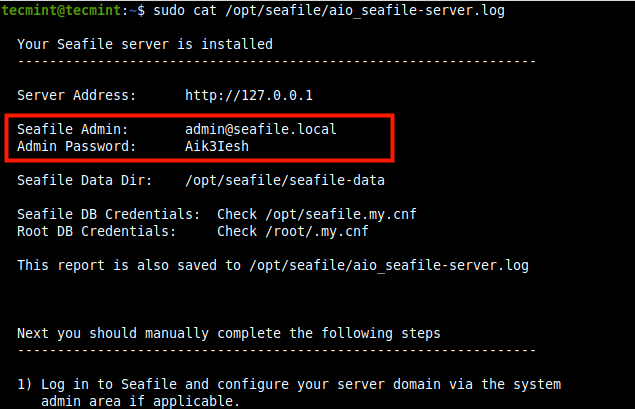 Kelayakan Log Masuk Pentadbiran Seafile
Kelayakan Log Masuk Pentadbiran Seafile 11. Sekarang berikan alamat e -mel dan kata laluan pentadbir, dan klik Log masuk.
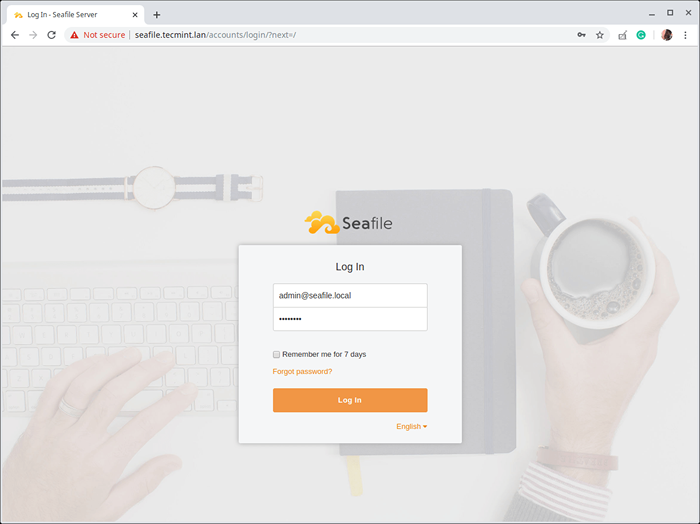 Antara muka log masuk laut
Antara muka log masuk laut 12. Tangkapan skrin berikut menunjukkan antara muka Pentadbiran Web Server Seafile. Sekarang teruskan untuk menukar kata laluan admin lalai dan menyesuaikan tetapan; membuat, menyulitkan dan berkongsi perpustakaan; Pautkan peranti anda dan tambahkan atau mengimport pengguna, dan banyak lagi.
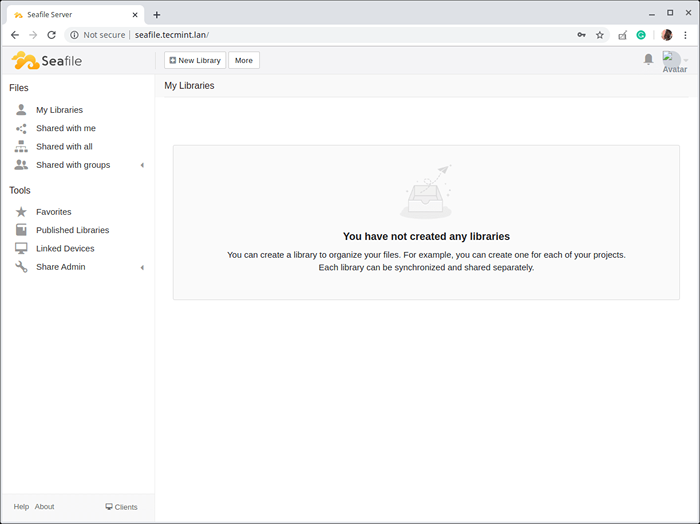 Papan pemuka utama laut
Papan pemuka utama laut Bagi membolehkan Https untuk Nginx Pada pelayan Seafile, lihat panduan ini: Cara Mengamankan Nginx Dengan Let's Encrypt On Ubuntu
Di sana anda memilikinya, anda baru sahaja menyediakan Seafile pelayan dengan Nginx dan Mariadb di atas Ubuntu pelayan. Untuk maklumat lanjut, lihat dokumentasi Seafile. Beri kami maklum balas menggunakan borang komen di bawah.

